Brugerhåndbog til Keynote på iPhone
- Velkommen
- Nyheder i Keynote 14.0
-
- Intro til Keynote
- Intro til billeder, diagrammer og andre objekter
- Opret en præsentation
- Vælg, hvordan du vil navigere i en præsentation
- Åbn en præsentation
- Gem og navngiv en præsentation
- Find en præsentation
- Udskriv en præsentation
- Kopier tekst og objekter mellem apps
- Grundlæggende bevægelser på den berøringsfølsomme skærm
- Opret en præsentation vha. VoiceOver
-
- Juster objekters gennemsigtighed
- Udfyld figurer og tekstfelter med farve eller et billede
- Tilføj en ramme om et objekt
- Tilføj en billedtekst eller en titel
- Tilføj en refleksion eller en skygge
- Brug objektformater
- Skift størrelse på, roter og spejlvend objekter
- Tilføj forbundne objekter for at gøre din præsentation interaktiv
-
- Send en præsentation
- Introduktion til samarbejde
- Inviter andre til at samarbejde
- Samarbejd om en delt præsentation
- Se den seneste aktivitet i en delt præsentation
- Rediger indstillinger til en delt præsentation
- Hold op med at dele en præsentation
- Delte mapper og samarbejde
- Brug Box til at samarbejde
- Opret en animeret GIF
- Tilføj din præsentation i en blog
- Copyright
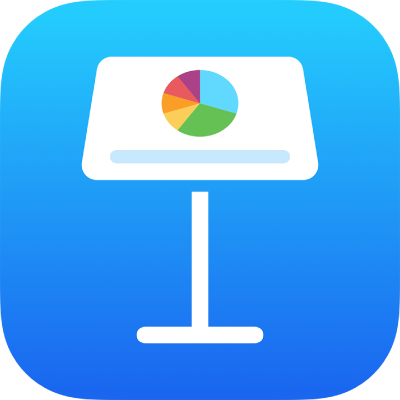
Hold op med at dele en præsentation i Keynote på iPhone
Hvis du ejer en præsentation, der er delt med andre, kan du stoppe delingen af den, så ingen andre kan se eller redigere den.
Tip: Hvis du regner med at holde en midlertidig pause med deling til en gruppe, skal du starte samarbejdet i Finder, iCloud.com eller Box.com. (Hvis du stopper og starter deling igen i Keynote, går alle tidligere aktivitetsoplysninger muligvis tabt).
Tryk på
 på værktøjslinjen i en delt præsentation.
på værktøjslinjen i en delt præsentation.Tryk på Administrer delt præsentation.
Tryk på Stop deling.
En advarsel spørger, om du virkelig vil stoppe deling af præsentationen. Tryk på Stop deling for at bekræfte.
Alle som præsentationen er åben hos, når du stopper deling, modtager en advarsel. Præsentationen lukker, når de lukker advarslen, og præsentationen fjernes fra deres iCloud Drive.
Det originale link til præsentationen virker ikke længere, med mindre du deler præsentationen igen senere og indstiller adgangen til ”Alle med linket”. Hvis adgangen er indstillet til “Kun inviterede personer”, virker det oprindelige link kun for personer, du igen inviterer til præsentationen.
Bemærk: Hvis du er ejer af en delt præsentation og flytter den til en anden placering, ødelægges linket, og deltagerne mister adgangen til præsentationen.